
advertisement
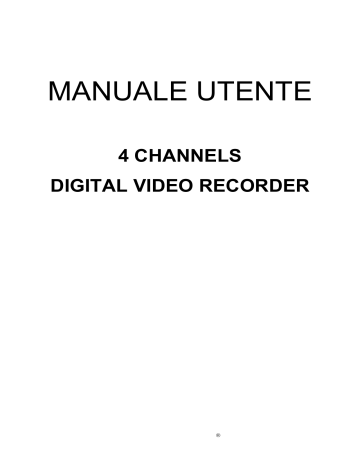
MANUALE UTENTE
4 CHANNELS
DIGITAL VIDEO RECORDER
®
ISTRUZIONI MANUALE
Per verificare le migliori prestazioni ed essere certi che il dispositivo funzioni correttamente
Vi invitiamo a leggere attentamente questo manuale.
2
FCC Compliance
AVVERTENZA UTENTE-INSTALLATORE : YOUR AUTHORITY TO OPERATE THIS FCC VERIFIED
EQUIPMENT COULD BE VOIDED IF YOU MAKE CHANGES OR MODIFICATIONS NOT EXPRESSLY
APPROVED BY THE PARTY RESPONSIBLE FOR COMPLIANCE TO PART 15 OF THE FCC RULES.
NOTA: THIS EQUIPMENT HAS BEEN TESTED AND FOUND TO COMPLY WITH THE LIMITS FOR A
CLASS A DIGITAL DEVICE, PURSUANT TO PART 15 OF THE FCC RULES. THESE LIMITS ARE
DESIGNED TO PROVIDE REASONABLE PROTECTION AGAINST HARMFUL INTERFERENCE WHEN
THE EQUIPMENT IS OPERATED IN A COMMERCIAL ENVIRONMENT. THIS EQUIPMENT GENERATES,
USES, AND CAN RADIATE RADIO FREQUENCY ENERGY AND IF NOT INSTALLED AND USED IN
ACCORDANCE WITH THE ISTRUZIONIMANUALE, MAY CAUSE HARMFUL INTERFERENCE TO RADIO
COMMUNICATIONS.
OPERATION OF THIS EQUIPMENT IN A RESIDENTIAL AREA IS LIKELY TO CAUSE HARMFUL
INTERFERENCE IN WHICH CASE THE UTENTE WILL BE REQUIRED TO CORRECT THE
INTERFERENCE AT HIS OWN EXPENSE.
AVVERTENZE & COPYRIGHT
ATTENZIONE
PER RIDURRE IL RISCHIO DI INCENDIO O CORTO CIRCUITI ELETTRICI, NON ESPORRE QUESTO
PRODOTTO ALL’ACQUA O QUALSIASI ALTRO LIQUIDO. NON INSEIRE NESSUN OGGETTO
METALLICO ATTRAVERSO LA GRIGLIA DI VENTILAZIONE.
AVVERTENZA
CAUTION
RISK OF ELECTRIC SHOCK
DO NOT OPEN
CAUTION: TO REDUCE THE RISK OF ELECTRIC SHOCK.
DO NOT REMOVE COVER (OR BACK).
NO USER-SERVICEABLE PARTS INSIDE.
REFER SERVICING TO QUALIFIED SERVICE PERSONNEL.
Spiegazione della simbologia
Il simbolo del flash o del fulmine, dentro un quadrilatero a rombo con fondo giallo significache c’è presenza di tensione ad alto voltaggio sufficiente per recare Danni alle persone. Per questa ragione si avvisa di fare molta attenzione e di evitare di toccare le parti elettriche con tensione inseirta.
Il simbolo esclamativo dentro un quadrilatero gialloavvisa di porre molta attenzione alle parti ritenute importanti per la manutenzione. Maggiori dettagli sono riportate nel presente manuale di questo prodotto.
UTENTI E RESPONSABILI DEL SISTEMA DEVONO OBBLIGATORIAMENTE ATTENERSI ALLE LEGGI
VIGENTI IN MATERIA DI CONSERVAZIONE DEI DATI COME DA LEGGE 196/2003.
COPYRIGHT
Tutti I marchi citatti nel presente manuale sono rispettivamente registrati e cautelati dale leggi sul copyright.
3
INDICE
1 INTRODUZIONE........................................................... Error! Bookmark not defined.
1.1 CARATTERISTICHE ......................................... Error! Bookmark not defined.
1.2 SPECIFICHE ..................................................... Error! Bookmark not defined.
2 HARDWARE ............................................................................................................... 8
2.1 PANNELLO FRONTALE................................... Error! Bookmark not defined.
2.2 PANNELLO POSTERIORE............................... Error! Bookmark not defined.
2.3 ALLARMI ESTERNI .......................................... Error! Bookmark not defined.
2.4 TELECOMANDO (Optional)........................................................................... 13
2.5 RS-485 ........................................................................................................... 14
2.6 PTZ (PAN, TILT AND ZOOM) CAMERA & JOYSTICK CONTROLLER........ 14
2.7 USCITA VGA ................................................................................................. 16
2.8 NETWORK ...................................................................................................... 16
3 SYSTEM SETUP (configurazione) ........................................................................... 17
3.1 MENU SETUP GUI)......................................................................................... 17
3.2 VISUALIZZAZIONE LIVE & POP-UP MENU.................................................. 19
3.3 SETUP TELECAMERA ................................................................................... 21
3.4 MOTION ......................................................................................................... 22
3.5 RECORD SETUP ............................................................................................ 23
3.6 ALLARMI SETUP............................................................................................ 24
3.7 HARD DISK SETUP ........................................................................................ 24
3.8 NETWORK SETUP ......................................................................................... 25
3.9 BACKUP SETUP............................................................................................. 27
4 DVR PLAYBACK........................................................................................................ 29
4.1 RICERCA PER DATA........................................ Error! Bookmark not defined.
4.2 RICERCA EVENTI............................................. Error! Bookmark not defined.
5 DVR & USB BACKUP PLAYBACK........................................................................... 30
5.1 CONFIGURAZIONE PRINCIPALE ................... Error! Bookmark not defined.
5.2 PLAYER INTERFACCIA UTENTE.................................................................. 32
5.3 AVI BACKUP & SNAPSHOT (istantanee)..................................................... 32
6 NETWORK VISUALIZZAZIONE REMOTA & PLAYBACK ........................................... 33
6.1 INDIRIZZI IP & SETUP SU PC ...................................................................... 33
6.2 OPZIONE SETUP MICROSOFT® INTERNET EXPLORER........................... 34
6.3 LOGIN.............................................................................................................. 36
6.4 VISUALIZZAZIONE LIVE................................................................................ 37
6.5 CONFIGURAZIONE ........................................................................................ 39
APPENDIX A: REGISTRAZIONE TIME LAPSE ............................................................... 46
APPENDIX B: COMPATIBILITA’ HDD/ USB DRIVE ........................................................ 48
APPENDIX C: INSTALLAZIONE HARD DISK ............................................................... 49
4
1 INTRODUZIONE
1.1 Caratteristiche
Compressione Video MPEG4
Risoluzione: Real-time 720×480 ( NTSC )/ 720×576 ( PAL )
Registrazione 720x240 ( NTSC )/ 720x288 ( PAL )
Audio Backup / Audio Streaming.
Supporto Hard Disk SATA.
Graphic Utente Interface ( GUI ).
Mouse/ IR Remote.
USB Back Up/ Firmware Update
Dimensioni ridotte, installazione rapida
Supporto Smart Phone & PDA.
1.2 SPECIFICHE
VIDEO
MODE
IMMAGGINE
RISOLUZIONE LIVE-TIME
RATE VISUALIZZAZIONE
720×480
NTSC
4 × 30 Frame / Sec
Triplex
720×576
PAL
4 × 25 Frame / Sec
SPLIT SCREEN
VIDEO INPUT
VIDEO OUTPUT (BNC)
VIDEO OUTPUT (VGA)
1, 4
BNC × 4
BNC × 1
Yes (Option)
AUDIO INPUT
AUDIO OUTPUT
AUDIO BACKUP
AUDIO STREAMING
COMPRESSIONE
REGISTRAZIONE RISOLUZIONE
REGISTRAZIONE RATE (CIF)
AUDIO
RCA × 1
RCA × 1
Yes
Yes
REGISTRAZIONE
MPEG-4
720×240, 360x240
360 x 240 up to 120 PPS
720×288, 360x288
360 x 288 up to 100 PPS
REGISTRAZIONE RATE (FIELD) 720 x 240 up to 30 PPS
5
720 x 288 up to 25 PPS
COMPRESSIONE RATE
REGISTRAZIONE
VELOCITA’ PLAYBACK
RICERCA DATA
RICERCA EVENTI
LISTA EVENTI
TELECOMANDO
TASTIERA
IE BROWSER
PLAYER
SUPORPTO HDD
USB BACKUP
Low :2K Bytes
Medium :4.2K Bytes
High :6.2K Bytes
Best :8K Bytes
Manuale / Schedulata
PLAYBACK & RICERCA
Fast Forward(avanti) X 2 X 8 X 16 X32 X64
Fast Backward (indietro) X32 field by field Playback
Pause
Slow Motion Playback (moviola) X1/2 X1/4
Yes
Yes
3000 records per H.D.D (Maximum)
OSD & INTERFACCIA DI CONTROLLO
TITOLO
ON SCREEN DISPLAY & SETUP
8 Caratteri
Tempo / Data / Setup Menu
INTERFACCIA GRAFICA (GUI)
PANNELLO DI CONTROLLO
MOUSE
Yes
Yes
Yes (Option)
Yes (Option)
Yes
Yes
F4 Viewer
STORAGE & BACKUP
SATA HDD x 1
Yes
ETHERNET
ETHERNET COMPRESSA
DDNS
E-MAIL & FTP
NETWORK IP
MULTI-REMOTE CLIENT
SUPPORTO PDA/ CELLULARE
ALARM INPUT
ALARM OUTPUT
NETWORK
Yes
MPEG-4
Yes
Yes
Statico/ Dinamico/ PPPoE
Yes ( 5 utenti contemporaneamente)
Yes
ALLARMI
4 In (NO/ NC)
1 Out (NO/ NC)
6
MOTION DETECTION
MOTION DETECTION AREA
Yes
30 x 24 grids
MOTION DETECTION SENSITIVITY 1-100
VIDEO LOSS DETECTION
ALARM RECORDING
BUZZER
Yes
Yes
Yes
PTZ CONTROL
RS-485
DIGITAL ZOOM
SETUP & ALTRE FUNZIONI
Yes
Yes
Yes
PASSWORD CONTROL 2 livelli, 1 per sistema e 1 per formattazione HDD
KEY-LOCK (Blocco)
MULTI-LINGUA
FIRMWARE UPDATE
Yes
Yes
USB Host
VARIE
ALIMENTAZIONE
ASSORBIMENTO (W)
DIMENSIONI (W x H x D)
PESO (kg)
DC 12V
17W
218mm (W) × 44mm (H) × 202mm (D)
1.4kg
TEMPERATURA DI FUNZION. 0 – 45C°
ATTENTIONE : A. Formattare l’hard disk prima di cambiare la risoluzione di registrazione.
Differenti risoluzioni di registrazione non possono essere salvate nello stesso
Hard Disk.
B. Il DVR deve stare in STOP registrazione prima di effettuare il USB backup
C. Il DVR deve stare in STOP registrazione prima di effettuare il USB firmware
update.
D. Il DVR deve essere riavviato dop aver cambiato la qualità di registrazione.
7
2 HARDWARE
2.1 PANNELL FRNTALE
DVR
NO.
3
4
5
1
2
6
7
ITEM FUNZIONE
POWER LED di alimentazione
REC LED di registrazione.
PLAY LED Play.
H.D.D H.D.D. LED.
O Sensore infrarosso IR per telecomando.
USB
▲ Muove su o incrementa I numeri.
8
9
▼
MENU
◄
Muove giù o decrementa I numeri.
Premi MENU per entrare o MENU per uscire
Muove a sinistra o decrementa i numeri. 10
11 ► Muove a destra o incrementa i numeri
12
13
14
15
REC
Registrazione
Rew search
Avvolgimento indietro veloce x 32.
STOP
Premi STOP per fermare la visualizzazione o registrazione
Pause
Pausa & avanzamento
8
16
17
18
19
20
F.Fwd search
PLAY
1
2
3
Avanti Veloce ×2, ×8, ×16, x32, ×64.
Premi PLAY per ricerca veloce per data.
Canale 1 Full Screen & Number: 1.
Canale 2 Full Screen & Number: 2.
Canale 3 Full Screen & Number: 3.
21
4
Canale 4 Full Screen & Number: 4.
22
Quad
Quad screen: tutte le telecamere sono visualizzate.
23 Conferma & Backup.
Combinazione tasti
Auto Swap:Premi “Quad”, then premi “>>” entro 5 secondi.
Zoom Function:Premi ”Enter” mentre quando sei nel singolo canale Video.
HDD Informazioni:Premi ”Enter” quand sei in modlità Quad.
PTZ Control: Premi “ ” per entrare nell’interfaccia di controllo PTZ quando sei nel singolo canale Video.
9
2.2 Pannello Posteriore
8
9
6
7
4
5
2
3
NO.
1
10
ITEM
MOUSE Mouse interface.
FUNZIONE
CAMERA IN Camera 1 video input con BNC connector.
CAMERA IN Camera 2 video input con BNC connector.
CAMERA IN Camera 3 video input con BNC connector.
CAMERA IN Camera 4 video input con BNC connector.
MONITOR OUT Video output con monitor
Audio IN
Audio OUT
Ethernet
Audio input.
Audio output.
RJ-45 Ethernet network interface.
VGA OUT
D-SUB
Reserved.
11
RS-485
ALLARMI IN
4-Pins. Per collegare Joystick controllo PTZ
4-Pins. Alarm input
Relay Out Relay output.
12 Alimentazione DC 12V /3A.
10
2.3 ALLARMI ESTERNI
Ci sono 3 tipi di allarme che il sitema gestisce e sono: Motion Detection Alarm,
External Alarm, e Video Loss Alarm (perdita video)
Quando il Motion Detection o gli External Alarm sono attivi, si hanno 5 azioni che si possono fare. a. Cambiare al velocità di registrazione da normale a registrazione in allarme. b. Quando la modalità allarme è attiva e vine rilevato, atomaticamente il canale video a cui è collegato verrà visualizzato a schermo pieno; comunque, se l’allarme viene rilevato ed il setup è stato fatto entro 5 secondi il canale allarmato non verrà visualizzato. c. L’attivazione del Relay è opzionale. d. Il Motion Detection e External Alarm entrambi saranno registrati nella lista eventi. Durante la registrazione in Motion Detection di Alarm Setup, l’ Utente può configurare ON o OFF per registrare l’evento motion o no. e. Quando il Motion Detection è stato rilevato, il titolo dell telecamera diventerà giallo. In aggiunta quando un allarme esterno sarà rilevato, sullo schermo apparirà la scritta “ALARM”.
11
Terminali:
T+
T -
RS-485 sends +
RS-485 sends -
R-
R+
RS-485 receives -
RS-485 receives +
ALARM1-4 Camera alarm input.
GND
N.C
COM
N.O
GND.
Relay N.C.
Relay COM
Relay N.O.
ESEMPIO 1:Connessione Allarm In 1 con PIR (Infrarosso Passivo).
ESEMPIO 2:Connessione con Sirena al Relay N.O.
12
2.4 Telecomando (Optional)
REC
1 - 4
ITEM
Premi REC per iniziare registrazione e premi 2 volte per stop.
Seleziona channel 1-4 a pieno schermo.
QUAD Avanti veloce.
Riavvolgimento frame per frame
Avanzamento frame per frame.
Avanzamento veloce.
Play video
COPY Switch il formato del canale
▲
Muove su o incrementa i numeri.
►
Muove destra o incrementa i numeri.
▼ Muove giù o decrementa i numeri.
◄ Muove sinistra o decrementa i numeri.
Enter per gli items selezionati
MENU Enter o Exit per il Menu.
STOP Stop playback.
13
2.5 RS-485
RS-485
PIN
R+
R-
T+
T-
DEFINIZIONE
RXDA
RXDB
TXDZ
TXDY
Formato Dati:
Data: 1 Byte / Parity: N1 / Start bit: 1 / Baud: 9600
Totally 3 bytes as follows:
1. Byte=0x10 :Broadcasting DVR
Byte=0x80+ID Number :Joystick Control DVR (ID number:1~32)
2. Byte=Reference to the table as follows. :Commands of each button.
3. Byte= the 1 st Byte+ the 2 nd Byte : Command for confirm checksum.
4-ch DVR Comando 4-ch DVR Comando
CH1 0x11 PLAY 0x52
CH2 0x12 UP 0x31
CH3 0x13 DOWN 0x32
CH4 0x14 MENU 0x20
QUAD 0x15 LEFT 0x33
RFAST 0x3A 0x34
STOP
PAUSE
0x51
0x3D
RIGHT
SELEZION
A
ENTER
0x35
0x35
FFAST 0x3E
2.6 PTZ (PAN, TILT AND ZOOM) TELECAMERA & JOYSTICK
Seguendo il diagramma sotto riportato il DVR può essere connesso anche con un
Joystick. Devi conoscere l’identificato (ID) della telecamera ed il suo BAUD RATE
14
(default a 9600 bps) e RS-485 +/-. Se l’Utente vuole connettere il DVR con il joystick, sia sicuro che il numero ID del DVR stesso sia unico e non replicato.
15
2.7 VGA OUTPUT
VGA Output è opzionale. VGA output può connettersi con CRT o LCD monitor attreverso il connettore D-SUB e l’utente può gestire differenti risoluzioni e frequenza come segue in tabella:
Risoluzione Frequenza
V G A 6 4 0 × 4 8 0 56Hz
S V G A 8 0 0 × 6 0 0 60Hz
X G A 1 0 2 4 × 7 6 8 70Hz
S X G A 1 2 8 0 × 1 0 2 4 75Hz
2.8 NETWORK
Quando il DVRè acceso, esso rileva la connessione automaticamente. Se la connessione network è assente, il DVR automaticamente disattiverà questa funzione. Siate sempre sicuri di avere la linea prima di accendere il sistema.
16
3 SISTEMA SETUP
3.1 INTERFACCIA MENU (GUI)
A. CAMERA SET E. HARD DISK SETUP
B. MOTION SETUP F. NETWORK SETUP
C. RECORD SETUP G. BACKUP SETUP
17
D. ALARM SETUP H. SISTEMA SETUP
18
3.2 VISUALIZZAZIONE LIVE & MENU POP-UP
NOTA:Il pop-up menu può essere attivato muovendo il cursore del mouse sopra il riquadro del canale video che interessa.
A. GUI MENU BAR
In modalità visualizzazione, premi questo pulsante per entrare in GUI menu.
B. PTZ
Premendo questo pulsante in modalità Live del singolo canale, appariranno I controlli PTZ per le regolazioni.
Nell’interfaccia grafica PTZ premi
per accedere al menu.
L’utente può accedere anche premendo “MENU” dal pannello frontale del DVR.
19
PTZ setup menu
C. INFORMAZIONI HDD
Premi questo pulstante per accedere alle informazioni dell ‘ hard Disk.
D. DIGITAL ZOOM
In modalità schermo pieno, tasto destro o tasto sinistro del mouse per zoom in o zoom out dell’immagine.
E. CONTROLLO AUDIO
Premi questo pulsante per attivare o disattivare l’audio.
F. CONROLLI DISPLAY
Dentro le funzioni visualizzazione Live o playback, puoi utilizzare I comandi per passare ai canali video.
G. RECORD & CONTROLLI PLAYBACK
Stessa cosa per I comandi del pannello frontale as front panel controller e telecomando.
Vedi capitoli 2.1 & 4 per maggiori dettagli
20
3.3 CAMERA SETUP
A. CAMERA
Premi ◄ o ► per cambiare canale video.
B. REGOLAZIONI VIDEO
Premi ▲ o ▼ per selezionare
Premi ◄ o ► per cambiare valore
Premi SET per vedere le opzioni
B.1 CONTRASTO
Premi ◄ o ► per cambiare il contrasto
B.2 LUMINOSITA’
Premi ◄ o ► per cambiare la luminosità
B3. TONALITA’
Premi ◄ o ► per cambiare la tonalità
B4. COLORE
Premi ◄ o ► per cambiare il colore
B5. NITIDEZZA
Premi ◄ o ► per cambiare la nitidezza
21
C. TITOLO TELECAMERA
Usa il mouse per scrivere il titolo della telecamera
D. DISPLAY
Premi ◄ o ► per cambiare il valore corrispondente alla telecamera che vuoi sia visualizzata o no.
E. AUTO SWITCH
Premi ◄ or ► per attivare/disattivare (ON/OFF) il sistema auto switch.
MOTION SETUP
Premi ▲ o ▼ per selezionare
Premi ◄ o ► per cambiare valore
Premi SET per vedere le opzioni
A. TELECAMERA
Premi ◄ o ► per cambiare il canale.
B. MOTION DETECT
Premi ◄ o ► per cambiare il valore e le funzioni del Motion.
C. BUZZER
Premi ◄ o ► per cambiare il suono del buzzer quando il motion rileva.
D. SENSIBILITA’
Premi ◄ o ► per cambiare la sensibilità, valori da 001 (min) a 100 (max).
E. AREA SETUP
1. Premi SET per entrare nell’area di settaggio del motion.
2. Usa il mouse per selezionare I blocchi desiderati.
3. Click tasto sinistro del mouse per vedere più opzioni o uscire dal setup.
22
3.4 REGISTRAZIONE SETUP
Premi ▲ o ▼ per selezionare.
Premi ◄ o ► per cambiare valore
Premi SET per vedere più opzioni.
A. RISOLUZIONE
Premi ◄ o ► per cambiare la risoluzione di registrazione.
720 x 240 (NTSC)/ 720 x 288 (PAL). Half D1
360 x 240 (NTSC)/ 360 x 288 (PAL). CIF
ATTENZIONE:Formattare l’ hard disk prima di cambiare la risoluzione di registrazione. Differenti registrazioni con risoluzioni diverse NON possono registrarsi contemporaneamente, questa operazione può causare perdita di dati e danneggiamento del disco stesso!!
B. REGISTRAZIONE NORMALE PPS
Premi ◄ o ► per selezionare PPS in registrazione normale.
C. REGISTRAZIONE ALLARME PPS
Premi ◄ o ► per selezionare PPS in registrazione allarme.
D. DURATA REGISTRAZIONE ALLARME
Premi ◄ o ► per selezionare il blocco del tempo di registrazione in allarme.
E. QUALITA’
Premi ◄ o ► per selezionare la qualità da LOW/ MEDIUM/ HIGH/ BEST.
F. MODALITA’ REGISTRAZONE
Premi ◄ o ► per selezionare la modalità ALWAYS/ MOTION/ SCHEDULE /
OFF.
G. REGISTRAZIONE AUDIO
Premi ◄ o ► per selezionare AUDIO RECORD ON o OFF.
H. SCHEDULAZIONE SETUP
Premi SET per entrare nel menu schedulazione
23
1. Usa il mouse per selezionare la schedulazione day/ time/ mode.
2. Click per salvare i cambiamenti ed uscire.
3.5 SETUP ALLARMI
Premi ▲ o ▼ per selezionare
Premi ◄ o ► per cambiare valore.
Premi SET per vedere le opzioni.
MODALITA’ DISPLAY ALLARMI
Premi ◄ o ► per cambiare valore a pieno schermo.
A. RILEVAMENTO PERDITA SEGNALE VIDEO (VIDEO LOSS)
Premi ◄ o ► per selezionare VIDEO LOSS ALARM ON o OFF.
B. SETUP LOG EVENTI
Premi SET per cambiare valore per MOTION EVENT / VIDEO LOSS
EVENT a ON / OFF.
C. SETUP TEMPO BUZZER
Premi SET per configurare il blocco del tempo di BUZZER/ ALARM.
3.6 HARD DISK SETUP
Premi ▲ o ▼ per selezionare
Premi ◄ o ► per cambiare valore
Premi SET per vedere più opzioni
A. MODALITA’ SOVRASCRITTURA (OVERWRITE)
Premi ◄ o ► per cambiare il valore OVERWRITE MODE ON o OFF.
24
B. AVVISO CAPACITA’
Premi ◄ o ► per cambiare il valore a 20/ 15/ 10 o 5% NON sovrascrivibile.
Quando il LEFT RATIO è sotto the setting, verrà emesso un suono (se
AUDIBLE ALARM o BUZZER di ALARM SETUP è ON).
C. INFORMAZIONI HDD
Premi SET visualizzare le informazioni HDD.
D. SETUP HDD FORMAT
D-1. PASSWORD DI PROTEZIONEHDD
Premi ◄ o ► per cambiare la password di formattazione dell’ hard disk.
DC-2. HDD PASSWORD
Premi SET e usa il mouse per cambiare la password.
Default password: 1111
D-3. FORMATTAZIONE
Premi SET per entrare nel setup FORMAT.
Premi YES o NO per formattare.
3.7 NETWORK SETUP
Premi ▲ o ▼ per selezionare.
Premi ◄ o ► per cambiare valore.
Premi SET per vedere le opzioni.
A. IP MODE
Premi ▲ o ▼ per selezionare e ◄ o ► cambiare l’indirizzo a STATIC IP o
DHCP.
B. HTTP PORT
Premi ▲ o ▼ per selezionare e ◄ o ► per cambiare WEB PAGE PORT.
C. IP ADDR
Premi ▲ o ▼ per selezionare e ◄ o ► per cambiare IP ADDRESS.
25
D. NETMASK
Premi ▲ o ▼ per selezionare e ◄ o ► per cambiare SUBNET MASK.
E. GATEWAY
Premi ▲ o ▼ per selezionare e ◄ o ► per cambiare Default GATEWAY.
F. DNS1
Premi ▲ o ▼ per selezionare e ◄ o ► per cambiare DNS.
G. DNS2
Premi ▲ or ▼ per selezionare e ◄ o ► per cambiare OTHER DNS.
H. PPPoE
H-1. PPPoE SETTING
Premi◄ o ► a ENABLE / DISABLE PPPoE.
H-2. NOME UTENTE
Usa il mouse per configurare il nome Utente per la connessione ADSL.
H-3 PASSWORD
Usa il mouse per configurare la password per ADSL account.
H-4 STATE
Premi SET per visulaizzare lo stato del PPPoE。
I. DDNS
I-1.DDNS SETTING:Premi◄ o ► per selezionare DDNS ENABLE /
DISABLE.
I-2 PROVIDER:Premi◄ o ► per selezionare DDNS provider.
I-3 NOME UTENTE :Premi SET per configurare il nome Utente.
26
3.8
I-4 PASSWORD:Premi SET per configurare la password.
I-5 UPDATE SCHEDULAZIONE: Usa SET per il blocco tempo dell’ updating schedulazione.
I-6 STATE:Premi SET per visualizzare lo stato del DDNS。
BACKUP SETUP
Ogni periferica USB con differenti USB driver ICs, potrebbe avere compatibilità differenti. Questo sistema è compatibile con la maggior parte delle USB PEN
DRIVE o flash memory. Ad ogni modo rimandiamo il dettaglio delle compatibilità certe a APPENDIX B. Suggerimento: formattate, sempre le PEN DRIVE in FAT32.
OPERAZIONI PRELIMINARI BACKUP
A. In modalità live, inserire la periferica USB nella relativa porta USB port del
DVR.
B. Andare in modalità playback da PLAY TIME SEARCH o EVENT LIST SEARCH e play back video.
VIDEO BACKUP
In multiplexer o schermo pieno, premere COPY per iniziare il backup e premere
COPY per termnarlo. Il sistema farà il backup automaticamente.
NOME FILE BACKUP
Ogni backup file sarà nominato START TIME.
ESEMPIO: 11201817.IN equivale a Nov. 6 th 18:17
DOPO IL BACKUP
Dopo il backup, il sistema farà una copia del file “F4Viewer.exe” automaticamente sulla periferica USB. Questo file è il payer che consentirà la visualizzazione del dile che è stato copiato.
27
3.9 SISTEMASETUP
Premi ▲ o ▼ per selezionare
Premi ◄ o ► per cambiare i valori
Premi SET per vedere le opzioni.
A. DATE / ORA SETUP
Premi SET per configurare la data e l’ora Date / TIME.
B. SISTEMA
Effettuare un update firmware per cambiare il tipo di sistema.
C. BLOCCO TASTIERA LOCK
Premi ◄ o ► per ON/ OFF.
OFF:UNLOCK. (Sblocco)
ON: LOCK. (Blocco)
Dopo il blocco tatsiera, configurare la PASSWORD
Senza password, unutente non autorizzato potrebbe accedere dentro il sistema SETUP e fare I cambiamenti molto semplicemente!!.
D. ID NUMBER
Premi ◄ o ► per cambiare il valore.
Quando siete connessi con il joystick controller, ID NUMBER è richiesto per differenziare ogni DVR se quelli collegati sono più di uno.
E. DISPLAY SETUP
Premi SET per abilitare (ENABLE) o disabilitare (DISABLE) la visualizzazione del TITOLO TELECAMERA / STATO DVR / DATA / ORA.
F. LINGUA
Premi ◄ o ► per cambiare sul display (OSD) la lingua.
G. PASSWORD DI PROTEZIONE
Premi ▲ o ▼ per selezionare e ◄ o ► per cambiare i valori.
Default password: 1111 .
H. FIRMWARE UPDATE
Premi YES per iniziare il firmware update. Quando concluso, il DVR si riavvierà automaticamente. In questa fase non spegnere MAI il DVR manualmente.
NOTA: Formatta la tua USB flash memory con FAT32.
I. Configurazione di DEFAULT
Premi YES per caricare nel sistema i settaggi di default, e “LOAD
DEFAULT!” apparirà sullo schermo finoa a quando il sistema non avrà concluso.
28
4 DVR PLAYBACK
4.1 RICERCA PER ORARIO
Doppio click con il mouse per l’avvio play time search.
Inserisci l’inizio e la fine dell’orario di ricerca.
29
Premere il pulsante playback sul pop-up menu.
Nota: il pop-up menu può essere attivato muovendo il cursore del mouse sopra la finestra del canale desiderato.
4.2 RICERCA EVENTI
Doppio click mouse per l’avvio event search.
Selezionare l’evento per il playback。
NOTA: La visualizzazione del tipo di evento sono le seguenti:
POWER Se il DVR perde l’alimentazione, esso registrerà la data e l’ora del riavvio.
RECORD Se il pulsante REC. è stato premuto, esso registrerà la data e l’ora nella lista eventi.
V.LOSS Quando una telecamera perde il segnale video, esso registrerà la data è l’ora del canale corrispondente.
ALARM Quando un allarme è rilevato, esso registrerà la data e l’ora del canale corrispondente.
MOTION Quando il MOTION rileva, esso regitrerà la data e l’ora del canale corrispondente
5 DVR & USB BACKUP PLAYBACK
REQUISISTI DI SITEMA:
CPU: Intel Pentium III 1G o superiore.
MEMORIA: 512 MB o superiore.
VGA: 32MB/64MB o superiore.
OS: Microsoft Windows XP SP2 o superiore.
RISOLUZIONE VGA: 1024*768 o superiore.
LARGHEZZA DI BANDA: Upload Speed 256kbps o superiore
30
5.1 CONFIGURAZIONE SCHERMATA PRINCIPALE
A. Schermata Principale
B. Aprite il vostro disk drive (e.s. F:) o alter cartelle contenenti i Backup
files.
Ogni backup file sarà nominato come START TIME.
ESEMPIO: 11201817.IN è Nov. 6 th 18:17
C. Selezionare HDD PLAY o FILE PLAY, e aprire il file per il file playback.
Seleziona HDD PLAY o
Apri il file per il playback.
FILE PLAY
31
5.2 PLAYER INTERFACCIA UTENTE
5.3 AVI BACKUP & SNAPSHOT
A. AVI BACKUP
32
Apri il file per il playback.
Sotto HDD PLAY, l’utente può usare le funzioni TIME/
EVENT SEARCH &
COPY
L’utente può salvare il file in formato AVI
B. SNAPSHOT
Salvare un’istantanea
Click tasto sx del mouse per la funzione SNAPSHOT
6 VISUALIZZAZIONE NETWORK & PLAYBACK
CPU: Intel Pentium III 1G o superiore.
Memoria: 512 MB o superiore.
VGA: 32MB/64MB or above.
OS: Microsoft Windows XP SP2 o superiore .
RISOLUZIONE VGA: 1024*768 o superiore.
LARGEZZA DI BANDA: Upload Speed 256kbps o superiore.
6.1 SETUP INDIRIZZI IP sul PC
Installare le telecamere sul PC o collegare il cavo LAN, dopodiché il programma
IPInstallerEng.exe configurerà il relativo indirizzo IP. Se il sistema operativo
Windows XP SP2 dovesse apparire la sottostante schermata, fare click su
Unblock.
Poi, la successive schermata di IPInstallerEng.exe sarà:
33
DVR default IP address è 192.168.1.220
NOTA: tra un parametro e l’altro inserite sempre uno spazio bianco.
La lista delle periferiche, equivale alla lista di tutti I server. Fate click su 1 server e poi configurate IP che sarà mostrato sul lato destro. Dopo aver editato i parametri e confermato con il tasto Submit, comparirà la seguente finestra, e verrà effettuato il riavvio con i nuovi parametri.
6.2 SETUP OPZIONALE MICROSOFT INTERNET EXPLORER
OPZIONE 1: DISABILITAZIONE ACTIVEX
A. IE Tools Internet Options Security Custom Level Security
Settings Download unsigned ActiveX controls Enable or Prompt
(recommend).
B. IE Tools Internet Options Security Custom Level Security
Settings Initialize and script ActiveX controls not marked as safe
Enable or Prompt (recommend).
34
1 2
3 4
5
Sopra, le 3 opzioni sono tutte basate sulla selezione del “prompt”.
In questa finestra confermare con "YES."
35
OPZIONE 2: AGGIUNGEREUNSITO VERIFICATO a
IE Tools Internet Options Security Trusted sites Sites
6.3 LOGIN
A. INSTALLARE ACTIVEX
B. AVVIO INSTALLAZIONE ACTIVEX
C. ACCOUNT & PASSWORD LOGIN
Dopo aver configurato l’indirizzo IP e fatta la connessione LAN, digitate l’indirizzo IP direttamente su IE Browser. Apparirà la seguente schermata:
Default Utente name: admin
Default password: admin
36
6.4 VISUALIZZAZIONE LIVE
Configurazione DVR
Stop Avanti
REC
Stato DVR
Dati sistema
Indietro
Vista
Play, Playback o ricerca per ora
A. CONFIGURAZIONE DVR
Va al menu DVR network.
B. OROLOGIO DI SISTEMA
In modalità Live: Verrà visualizzato l’orario corrente.
C. VISTA
Cambia formato vista con doppio click nei riquadri da schermo pieno a multi canale e viceversa.
D.
E.
Snapshot. (Istantanea)
Full Screen (schermo pieno). Click INVIO.
37
F.
G.
REC. I Video vengono salvati nel formato AVI.
Playback Time Search. (Ricerca per orario)
Click , vedi l’orario su….. nella finestra popup.
LISTA EVENTI
Seleziona un HDD sulla lista eventi su Master o Slave HDD. Doppio click sul pulsante sinistro del mouse per il playback selezionato.
RICERCA ORARIO
Inserisci la data è l’orario e click Search per playback.
38
6.5 CONFIGURAZIONE
A. Sistema- Informazioni Sistema
A-1 INFORMAZIONI SISTEMA
NOME SERVER: Il nome verrà mostrato sull’ installer IP.
LINGUA:Ci sono le lingue English, Chinese tradizionale, e
Chinese semplificato. Dopo aver selezionato la prima lingua apparirà:
B. SISTEMA – GESTIONE UTENTE
39
L agestione utente ha 3 livelli di autorizzazione: Administrator (la maggiore),
Utente, e Anonimo
Per default l’account amministratore è NomeUtente: admin Password: admin
B-1 UTENTE ANONIMO - LOGIN:
YES: Accetta l’utente anonimo al login come ospite.
NO: Il Login Anonimo non sarà accettato.
B-2 GESTIONE UTENTE:
Add: Inserisi nome Utente e Password poi click su Add/Set per salvare.
Modify: Click su nome Utente dalla Lista ed apparirà la seguente schermata. Dopo aver inserito la Password conferma Password, clickkando OK.
Remove: Click su Nome Utente dalla lista click
Remove.
C. NETWORK – FIRMWARE UPDATE
Click su sfoglia per selezionare il firmware da upgrade
Click start per riavviare il DVR.
40
D. NETWORK – CONFIGURAZIONE IP
D-1 ASSEGNAZIONE INDIRIZZO IP
DHCP: In Dynamic Host Configuration Protocol (DHCP), il server DHCP
Darà automaticamente l’indirizzo.
IP STATICO: Inserisci l’indirizzo IP, Subnet Mask, e Gateway basato sulle informazioni dell’ambiente in cui state lavorando.
D-2 ASSEGNAZIONE PORTA
Con IP Share (Router), le porte necessitano di essere configurate per non creare conflitti.
E. NETWORK – PPPoE
41
E-1 CONFIGURAZIONE PPPoE
Click su Enabled per la chiamata ADSL.
Utente: NomeUtente per l’account ADSL.
Password: Password per l’account ADSL.
Se la chiamata ADSL avrà avuto success oil nuovo IP apparirà.
E-2 INVIO MAIL DOPO CHIAMATA
Click su Enabled per abilitare la funzione Invio Mail.
E-3 SOGGETTO
Soggetto della mail.
F. NETWORK – CONFIGURAZIONE DDNS
Click su Enabled per abilitare le funzioni DDNS.
F-1 DYNDNS.ORG
42
CONFIGURAZIONE DDNS - DYNDNS.ORG
PROVIDER: Selezionare dyndns.org
HOSTNAME: registrare l’hostname in DYNDNS.ORG.
NOME UTENTE: registrare il nome utente in in DYNDNS.ORG.
PASSWORD: registrare la password in DYNDNS.ORG.
SCHEDULE UPDATE: In quale periodo effettuare l’ update IP.
STATO
1. Updating: Informazioni di update.
2. Idle: Stop service (servizio).
3. DDNS registrato con successo, loggato quando http://<Username>.ddns.camddns.com: Registered successfully.
4. Updating Failed, il nome è già registrato.
5. Updating Failed, controlla la tua connessione internet.
F-2 DDNS.CAMNNDS.COM
CONFIGURAZIONE DDNS– DDNS.CAMDDNS.COM
PROVIDER: Selezionare ddns.camddns.com
UTENTENAME: registrare il nome utente in DDNS.CAMDDNS.COM.
SCHEDULE UPDATE: in quale periodo effettuare l’ update IP.
STATO
1. Updating: Informazioni di update.
2. Idle: Stop service (servizio).
3. DDNS registrazione avvennuta con successo, loggato come http://<Utentename>.ddns.camddns.com: Registered successfully.
4. Updating Failed, il nome è già registarto.
5. Updating Failed, controlla la tua connessione internet.
43
G. CONFIGURAZIONE AUDIO
Enabled: abilita la trasmissione audio dal DVR al PC.
Disabled: disabilita la trasmissione audio dal DVR al PC.
H. CONFIGURAZIONE EVENTI
H-1 CONFIGURAZIONE EVENTI MOTION DECTECTION
Le azioni del Motion detection possono essere configurate individualmente per ogni canale. Alla rilevazione esso potrà inviare delle mail o fare l’upload files tramite FTP.
H-2 SOGGETTO
Soggetto della mail.
H-3 INTERVALLO
E’ l’intervallo di tempo tra 2 emails in nel caso che le mail siano frequenti
I. CONFIGURAZIONE EVENTI / ALLARMI
I-1 CONFIGURAZIONE AZIONI ALLARMI ESTERNI
Le azioni degli allarmi esterni possono essere configurate individualmente per ogni canale. Alla rilevazione di un allarme esterno il sistema potrà inviare delle mail o fare l’ upload files tramite FTP.
44
I-2 SOGGETTO
Soggetto della mail.
I-3 INTERVALLO
E’ l’intervallo di tempo tra 2 emails in nel caso che esse siano frequenti
J. CONFIGURAZIONE EVENTI / MAIL & FTP
J-1 CONFIGURAZIONE MAIL & FTP
Mail & FTP sono per le azioni del motion detection action e degli allarmi esterni. Quando entrambe le azioni si verificano, il system invia le e-mail o fa l’upload dei file tramite FTP.
45
APPENDIX A: REGISTRAZIONE TIME LAPSE
NTSC
PPS (Picture Per Sec.)
Record
Best
High
Quality Middle
30
93 hr
125 hr
186 hr
Low 373 hr
PPS (Picture Per Sec.)
Record
Best
High
Quality Middle
30
140 hr
188 hr
275 hr
Low 560 hr
PPS (Picture Per Sec.)
Record
Best
High
Quality Middle
30
186 hr
250 hr
372 hr
Low 746 hr
PPS (Picture Per Sec.)
Record
Best
High
Quality Middle
30
279 hr
375 hr
558 hr
Low 1119 hr
PPS (Picture Per Sec.)
Record
Best
High
Quality Middle
30
372 hr
500 hr
744 hr
Low 1492 hr
PPS (Picture Per Sec.)
Record
Best
High
Quality Middle
30
465 hr
625 hr
930 hr
Low 1865 hr
PPS (Picture Per Sec.)
Record
Best
High
Quality Middle
30
558 hr
750 hr
1116 hr
Low 2238 hr
15
186 hr
250 hr
372 hr
746 hr
80GB HDD
10
279 hr
5
558 hr
375 hr
558 hr
750 hr
3
930 hr
2
1395 hr
1250 hr 1875 hr
1116 hr 1860 hr 2790 hr
1119 hr 2238 hr 3730 hr 5595 hr
15
279 hr
376 hr
559 hr
120GB HDD
10
419 hr
564 hr
837 hr
5
837 hr
1128 hr
1674 hr
3
1395 hr
1880 hr
2790 hr
2
2093 hr
2820 hr
4185 hr
1119 hr 1679 hr 3357 hr 5595 hr 8393 hr
160GB HDD
1
2790 hr
3750 hr
5580 hr
11190 hr
1
4185 hr
5640 hr
8370 hr
16785 hr
15
372 hr
500 hr
744 hr
10
558 hr
750 hr
1488 hr
5
1116 hr
1500 hr
2232 hr
3
1860 hr
2500 hr
3720 hr
2
2790 hr
3750 hr
5580 hr
1
5580 hr
7500 hr
11160 hr
1492 hr 2984 hr 4476 hr 7460 hr 11190 hr 22380 hr
15
558 hr
250GB HDD
10
837 hr
5 3 2
1674 hr 2790 hr 4185 hr
1
8370 hr
750 hr 1125 hr 2250 hr 3750 hr 5625 hr
1116 hr 1674 hr 3348 hr 5580 hr 8370 hr
11250 hr
16740 hr
2238 hr 3357 hr 6714 hr 11190 hr 16785 hr 33570 hr
15
744 hr
300GB HDD
10 5 3 2
1116 hr 2232 hr 3720 hr 5580 hr
1
11160 hr
1000 hr 1500 hr 3000 hr 5000 hr 7500 hr 15000 hr
1488 hr 2232 hr 4464 hr 7440 hr 11160 hr 22320 hr
2984 hr 4476 hr 8952 hr 14920 hr 22380 hr 44760 hr
15
930 hr
400GB HDD
10 5 3 2
1395 hr 2790 hr 4650 hr 6975 hr
1
13950 hr
1250 hr 1875 hr 3750 hr 6250 hr 9375 hr 18750 hr
1860 hr 2790 hr 5580 hr 9300 hr 13950 hr 27900 hr
3730 hr 5595 hr 11190 hr 18650 hr 27975 hr 55950 hr
500GB HDD
15 10 5 3 2
1116 hr 1674 hr 3348 hr 5580 hr 8370 hr
1
16740 hr
1500 hr 2250 hr 4500 hr 7500 hr 11250 hr 22500 hr
2232 hr 3348 hr 6696 hr 11160 hr 16740 hr 33480 hr
4476 hr 6714 hr 13428 hr 22380 hr 33570 hr 67140 hr
46
PAL
PPS (Picture Per Sec.)
Record
Best
High
Quality Middle
25
112 hr
167 hr
223 hr
Low 448 hr
PPS (Picture Per Sec.)
Record
Best
High
Quality Middle
25
168 hr
251 hr
330 hr
Low 672 hr
PPS (Picture Per Sec.)
Record
Best
High
Quality Middle
25
149 hr
334 hr
447 hr
Low 895 hr
PPS (Picture Per Sec.)
Record
Best
High
Quality Middle
25
335 hr
501 hr
670 hr
Low 1343 hr
PPS (Picture Per Sec.)
Record
Best
High
Quality Middle
25
447 hr
668 hr
893 hr
Low 1791 hr
PPS (Picture Per Sec.)
Record
Best
High
Quality Middle
25
558 hr
835 hr
1116 hr
Low 2238 hr
PPS (Picture Per Sec.)
Record
Best
High
25
670 hr
1002 hr
Quality Middle 1340 hr
Low 2686 hr
12
223 hr
334 hr
447 hr
896 hr
80GB HDD
10
279 hr
5
558 hr
418 hr
558 hr
835 hr
3
930 hr
2
1395 hr
1336 hr 2005 hr
1116 hr 1860 hr 2790 hr
1119 hr 2238 hr 3730 hr 5595 hr
12
335 hr
502 hr
671 hr
120GB HDD
10
419 hr
628 hr
837 hr
5
837 hr
1255 hr
1674 hr
3
1395 hr
2008 hr
2790 hr
2
2093 hr
3012 hr
4185 hr
1343 hr 1679 hr 3357 hr 5595 hr 8393 hr
160GB HDD
1
2790 hr
4175 hr
5580 hr
11190 hr
1
4185 hr
6275 hr
8370 hr
16785 hr
12
447 hr
668 hr
893 hr
10
744 hr
835 hr
1488 hr
5
1116 hr
1670 hr
2232 hr
3
1860 hr
2672 hr
3720 hr
2
2790 hr
4008 hr
5580 hr
1
5580 hr
8350 hr
11160 hr
1791 hr 2984 hr 4476 hr 7460 hr 11190 hr 22380 hr
12
670 hr
250GB HDD
10
837 hr
5 3 2
1674 hr 2790 hr 4185 hr
1
8370 hr
1002 hr 1253 hr 2505 hr 4008 hr 6012 hr
1340 hr 1674 hr 3348 hr 5580 hr 8370 hr
12525 hr
16740 hr
2686 hr 3357 hr 6714 hr 11190 hr 16785 hr 33570 hr
12
893 hr
300GB HDD
10 5 3 2
1116 hr 2232 hr 3720 hr 5580 hr
1
11160 hr
1336 hr 1670 hr 3340 hr 5344 hr 8016 hr 16700 hr
1786 hr 2232 hr 4464 hr 7440 hr 11160 hr 22320 hr
3581 hr 4476 hr 8952 hr 14920 hr 22380 hr 44760 hr
12
400GB HDD
10 5 3 2
1116 hr 1395 hr 2790 hr 4650 hr 6975 hr
1
13950 hr
1670 hr 2088 hr 4175 hr 6680 hr 10020 hr 20875 hr
2232 hr 2790 hr 5580 hr 9300 hr 13950 hr 27900 hr
4476 hr 5595 hr 11190 hr 18650 hr 27975 hr 55950 hr
500GB HDD
12 10 5 3 2
1340 hr 1674 hr 3348 hr 5580 hr 8370 hr
1
16740 hr
2004 hr 2505 hr 5010 hr 8016 hr 12024 hr 25050 hr
2678 hr 3348 hr 6696 hr 11160 hr 16740 hr 33480 hr
5371 hr 6714 hr 13428 hr 22380 hr 33570 hr 67140 hr
47
APPENDIX B: TABELLA DI COMPATIBILITA’ HDD/ USB DRIVE
HDD
Brand
SEAGATE
Model
ST380815AS
Capacity Speed(RPM)
80G 7200 10
SEAGATE
SEAGATE
SEAGATE
SEAGATE
MAXTOR
MAXTOR
WD
WD
WD
HITACHI
HITACHI
HITACHI
ST3160815AS
ST3250620AS
ST3400620AS
ST3750640AS
STM3250820AS
STM3250824AS
WD800AAJS-00PSA0
WD2500AAKS-00SBA0
WD4000YS-01MPB1
HDS728080PLA380
HDS721616PLA380
HDT725032VLA360
160G
250G
400G
750G
250G
250G
80G
250G
400G
82.3G
164G
320G
7200 10
7200 10
7200 10
7200 10
7200
7200
7200
7200
7200
7200
7200
7200
USB DRIVE COMPATIBLE TABLE
Brand Model
Kingston
Kingston
Transcend
DataTraveler II+
DataTraveler II+
TS128MJFLASHA
Capacity
512MB
1GB
128MB
Transcend
Transcend
JetFlash 110
JetFlash 110
512MB
1GB
ATTENZIONE: NON USARE SanDisk Cruzer® Micro per USB Backup.
48
APPENDIX C: INSTALLAZIONE HARD DISK
1. Il jumper dell’Hard drive deve essere ponticellato correttamente per le funzioni del DVR.
2. Rimuovere il cover del DVR attraverso le viti poste nei punti indicati dlle frecce, come sotto:
3 . La figura sotto indicate il DVR con il connettore SAA in rosso per l’ H.D.D.
4 . Fare riferimento alle indicazioni fornite dal costruttore dell’hard disk per il settaggio del jumper in master così come vuoe che il DVR vuole. Svitare le viti sotto la base del case metallico come indictao in figura seguente per agevolare il monatggio dell’ hard disk.
49
5. Collegare il cavo rosso SATA ed il vavo di alementazione come indicato in figura successive:
6. Rimettere il cover con le viti e verificare a monitor che appaia il messaggio di installazione HDD avvenuta con successo.
Attenzioni:
1. L’Hard drive deve essere configurato come MASTER .
2. Essere sicuri di aver dato correttamente alimentazione all’HDD.
3. Che il connettore SATA sia cablato correttmente.
50
advertisement
* Your assessment is very important for improving the workof artificial intelligence, which forms the content of this project